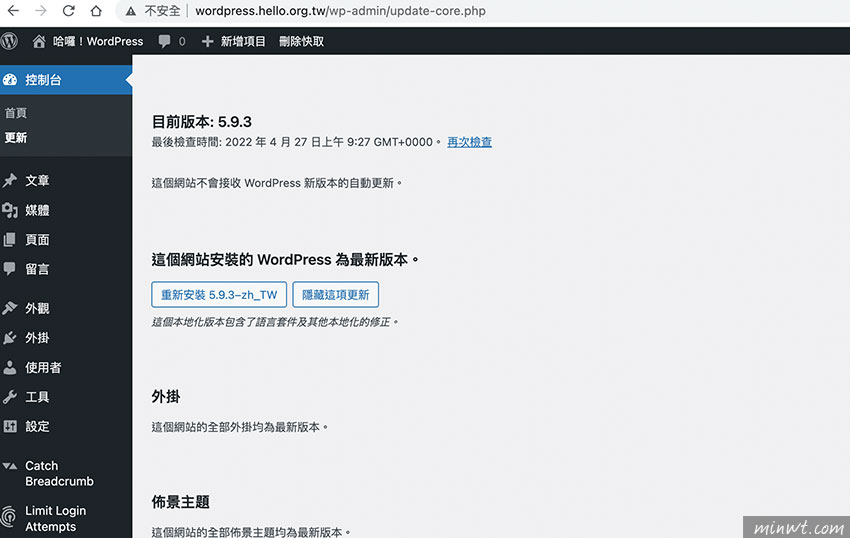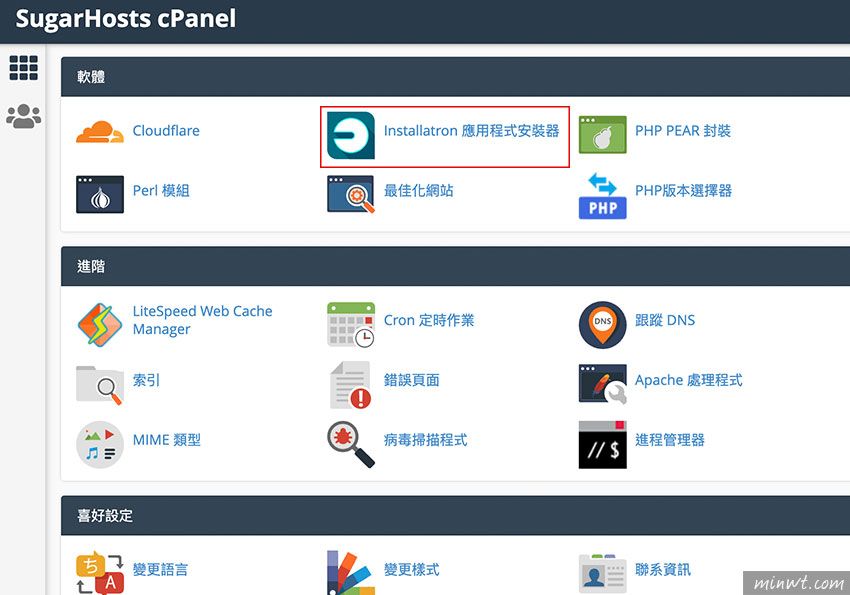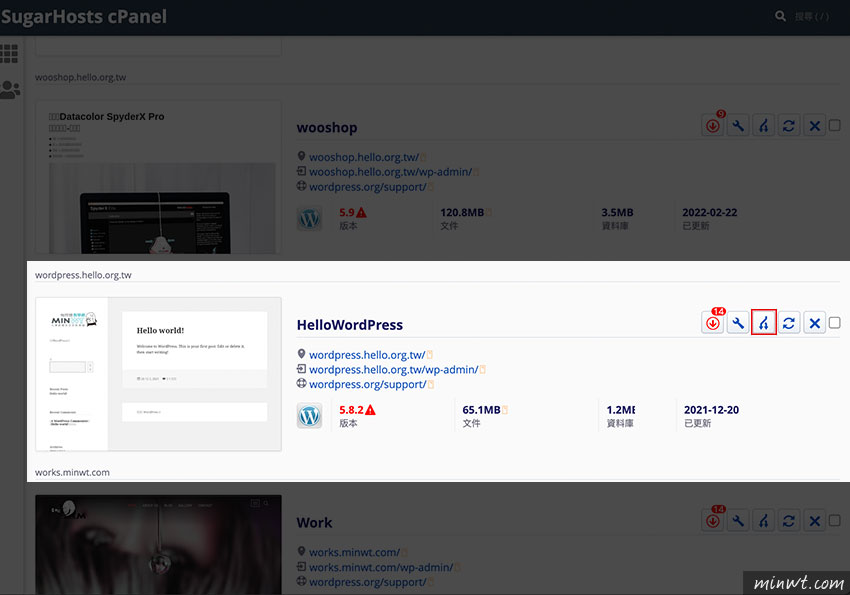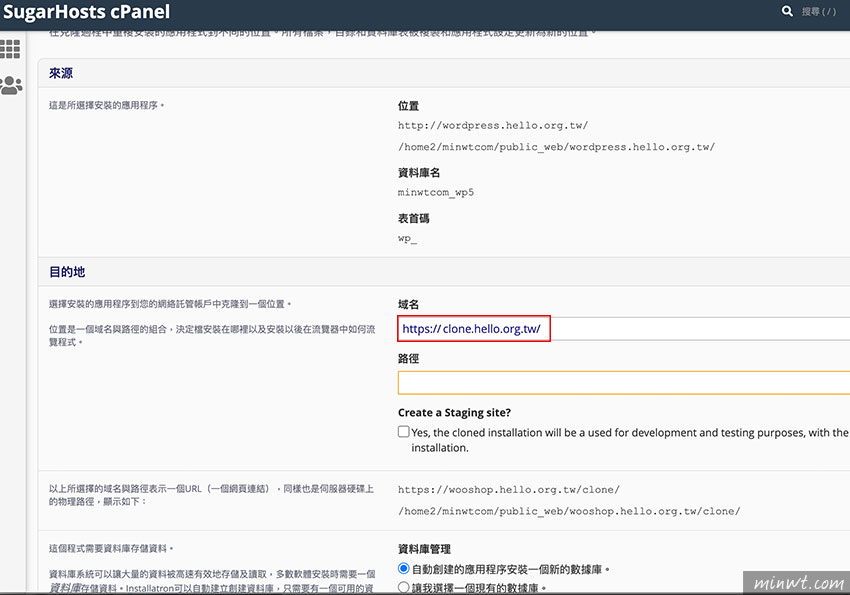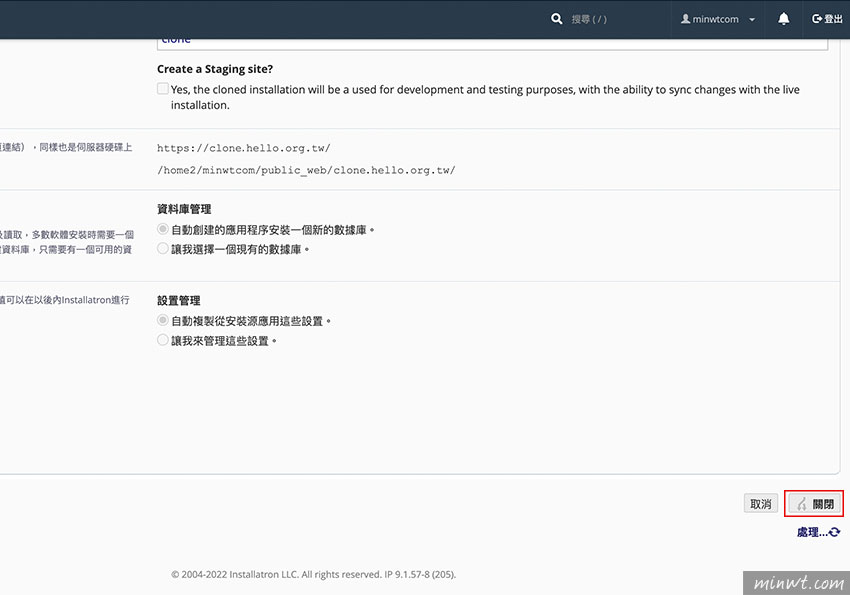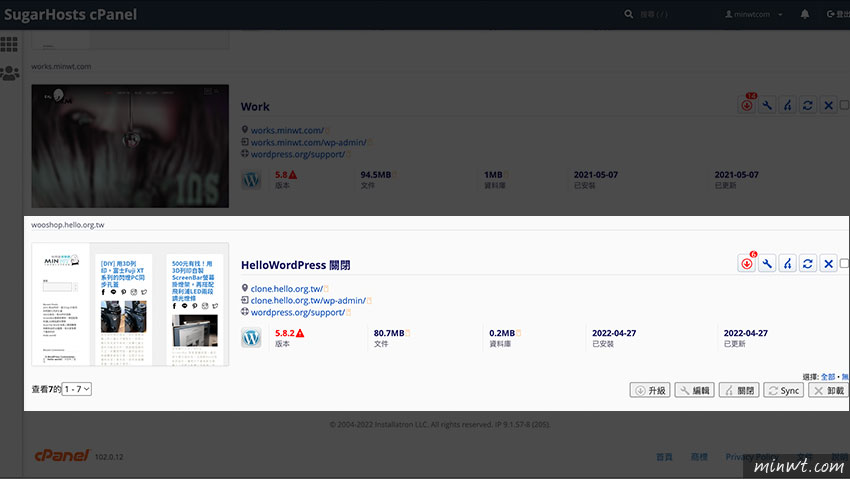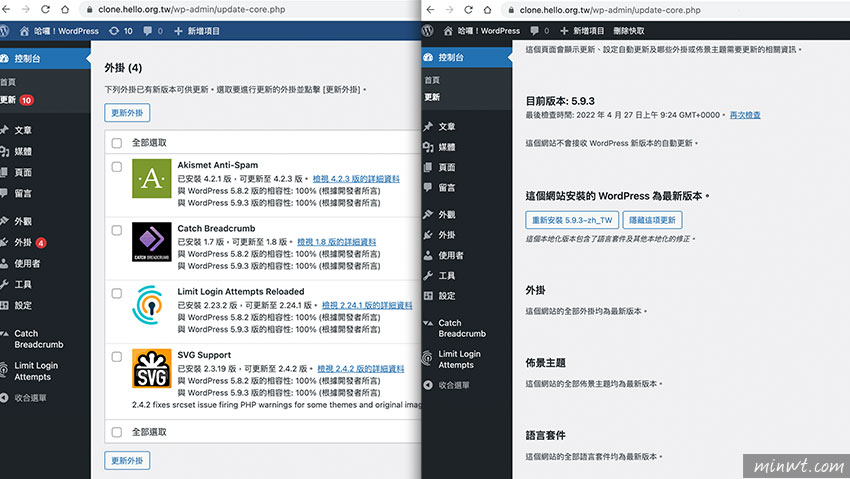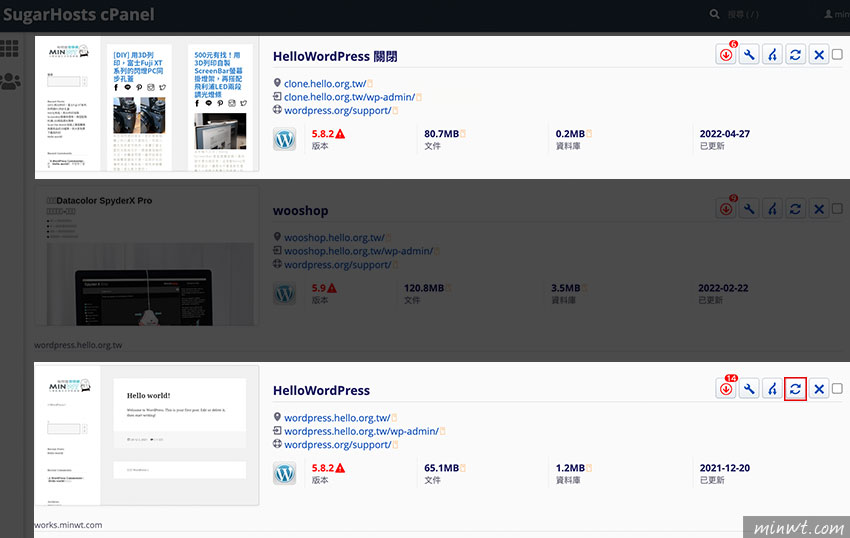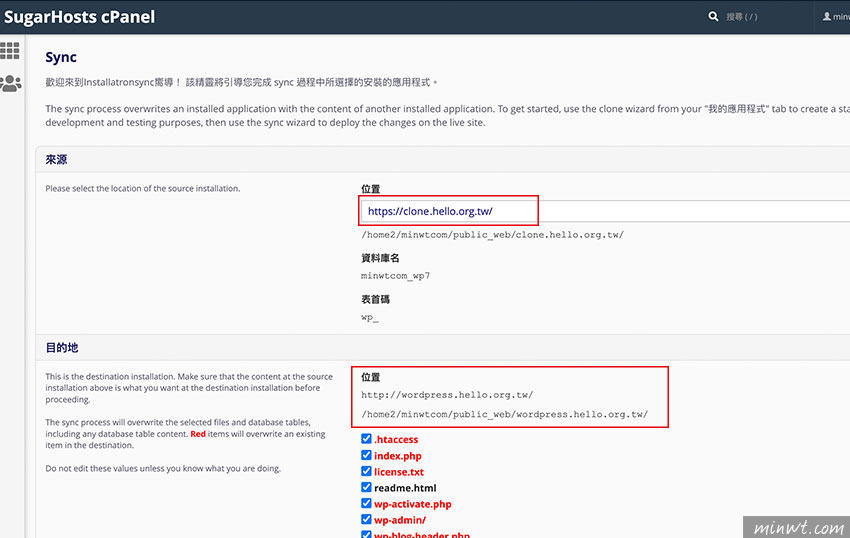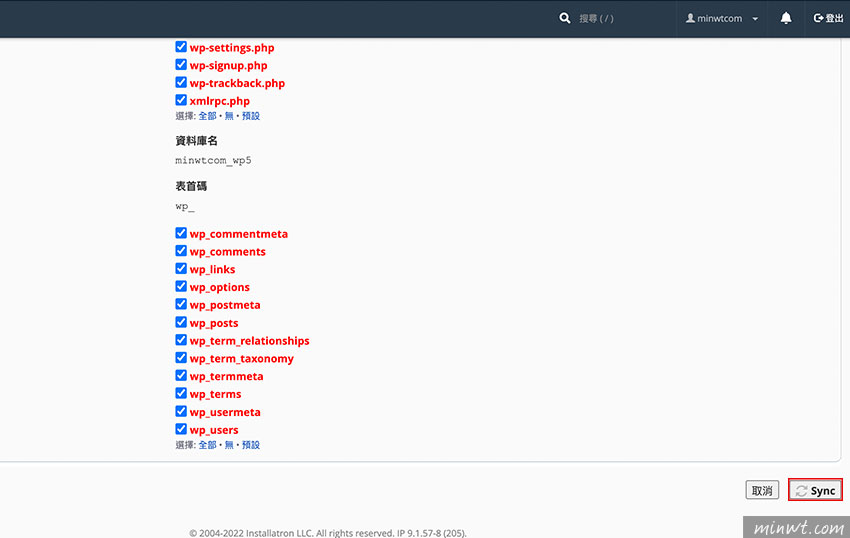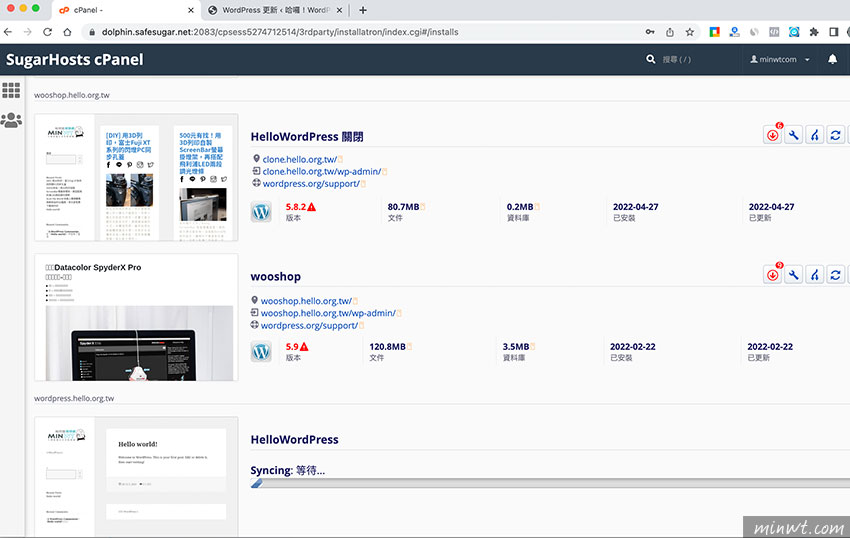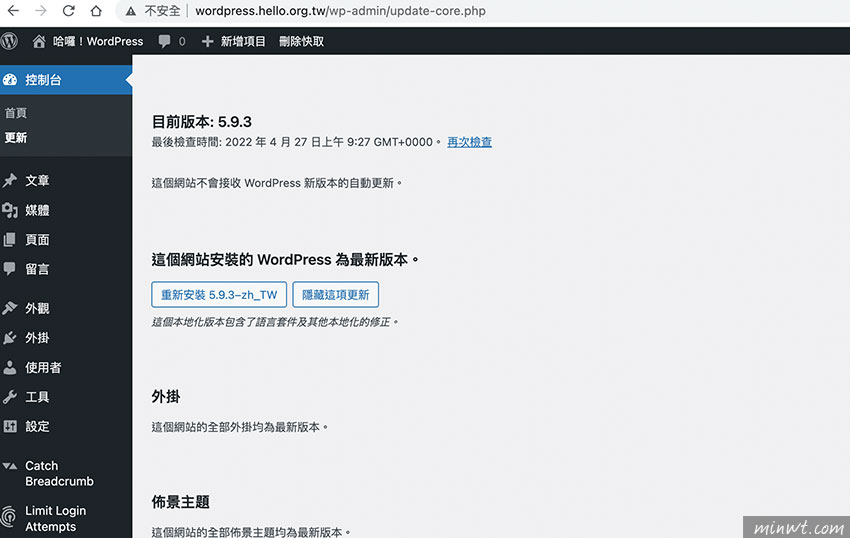使用WordPress來架設平台的人愈來愈多,再加上WordPress只要替換佈景主題,立即就會給人煥然一新的感覺,但隨著不同的佈景主題與設定的方式都不相同,因此每當替換成新佈景時,或是WordPress版本、外掛升級,會不會造成因為版本問題,因此這時就得需要一個測試環境,當一切都設定好、升級好後才上線,才不會一升級網站就出現一堆錯誤碼,或是換了新佈景整個版面大跑,這時會給人不好的觀感,因此一般在這種情況下,梅干的作法就是先將正式環境切到一個臨時主機中,再用hosts的方式作指向測試環境去,當一切都調整完畢並都能正常運作後,再把DNS把IP切回正式環境。 雖然透過hosts指定IP是一個不錯的做法,但有時往往一時沒注意到,而調整到正式環境,再加上使用這方式,若對於網路架構不清楚的朋友來說,也會感到很困惑,因此這時不妨可試試cPaenl內建的應用程式所安裝的WordPress,就能一鍵複製網站變成測試平台,如此一來就不用再指定hosts,同時一切都設定完畢後,再把這測試環境同步回正式環境,如此一來就不用擔心版本升級或換了新佈景,當成網站造成錯誤或是跑版的給人不好的觀感,至於要怎麼做,現在就一塊來看看囉! Step1
當要使用這個功能,需要WordPress是透過cPanel的應用程式所安裝的才可以,接著進入cPanel後,在軟體的地方,點一下Installatron應用程式安裝器圖示。
Step2
進入後,找到要建立的測試網站的資訊面板,點一下右上的clone複製鈕。
Step3
再選擇要建立的這個測試環境的域名,建議可建立一個測試的子域。
Step4
當設定完畢後,比較有趣的是,在下方則是出現關閉鈕,這時勇敢給它按下去。
Step5
接著就會將正式環境,直接一模一樣複製一份到剛所指定的域名中。
Step6
這時就可進入測試平台中,進行升級,或是佈景的修改。
Step7
當一切都設定完畢後,再到正式環境,按一下同步鈕。
Step8
接著選擇來源站台。
Step9
最後再右下的Sync。
Step10
這時就會將測試環境,一模一樣的同步回正式環境。
Step11
在同步完成後,就可回正式環境檢查一下,剛在測試環境作的所有設定,這樣是不是超方便的,就不用擔心升級GG或是換佈景造成大跑版的問題。

使用WordPress來架設平台的人愈來愈多,再加上WordPress只要替換佈景主題,立即就會給人煥然一新的感覺,但隨著不同的佈景主題與設定的方式都不相同,因此每當替換成新佈景時,或是WordPress版本、外掛升級,會不會造成因為版本問題,因此這時就得需要一個測試環境,當一切都設定好、升級好後才上線,才不會一升級網站就出現一堆錯誤碼,或是換了新佈景整個版面大跑,這時會給人不好的觀感,因此一般在這種情況下,梅干的作法就是先將正式環境切到一個臨時主機中,再用hosts的方式作指向測試環境去,當一切都調整完畢並都能正常運作後,再把DNS把IP切回正式環境。 雖然透過hosts指定IP是一個不錯的做法,但有時往往一時沒注意到,而調整到正式環境,再加上使用這方式,若對於網路架構不清楚的朋友來說,也會感到很困惑,因此這時不妨可試試cPaenl內建的應用程式所安裝的WordPress,就能一鍵複製網站變成測試平台,如此一來就不用再指定hosts,同時一切都設定完畢後,再把這測試環境同步回正式環境,如此一來就不用擔心版本升級或換了新佈景,當成網站造成錯誤或是跑版的給人不好的觀感,至於要怎麼做,現在就一塊來看看囉!
Step1
當要使用這個功能,需要WordPress是透過cPanel的應用程式所安裝的才可以,接著進入
cPanel後,在
軟體的地方,點一下
Installatron應用程式安裝器圖示。
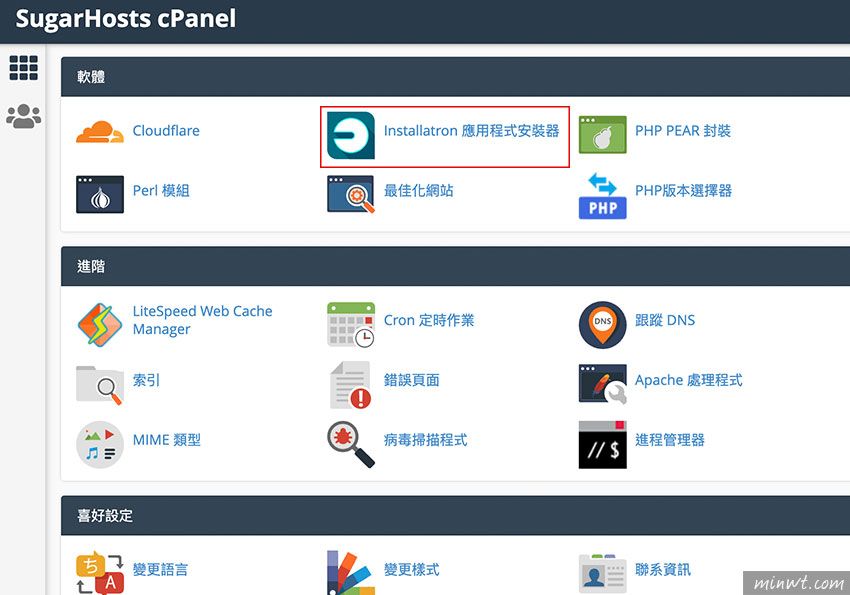
Step2
進入後,找到要建立的測試網站的資訊面板,點一下右上的
clone複製鈕。
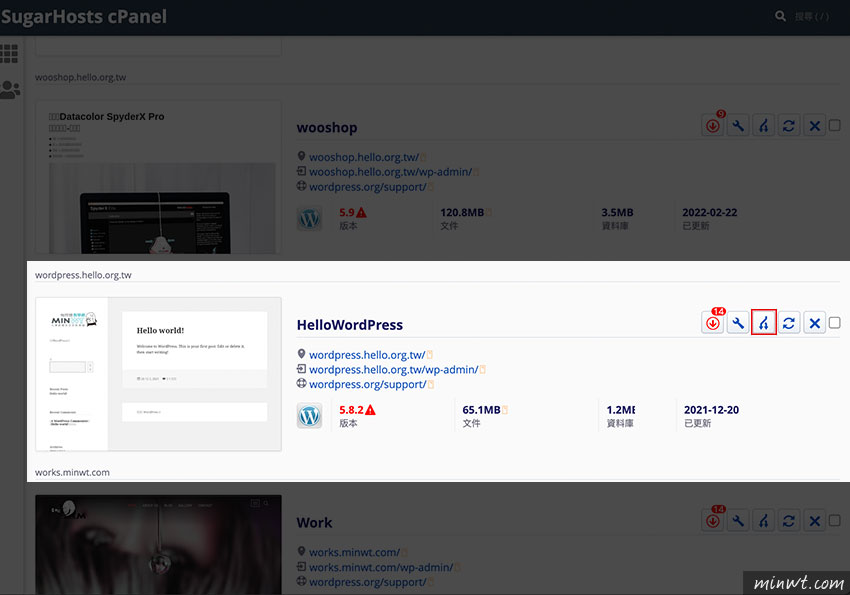
Step3
再選擇要建立的這個測試環境的域名,建議可建立一個測試的子域。
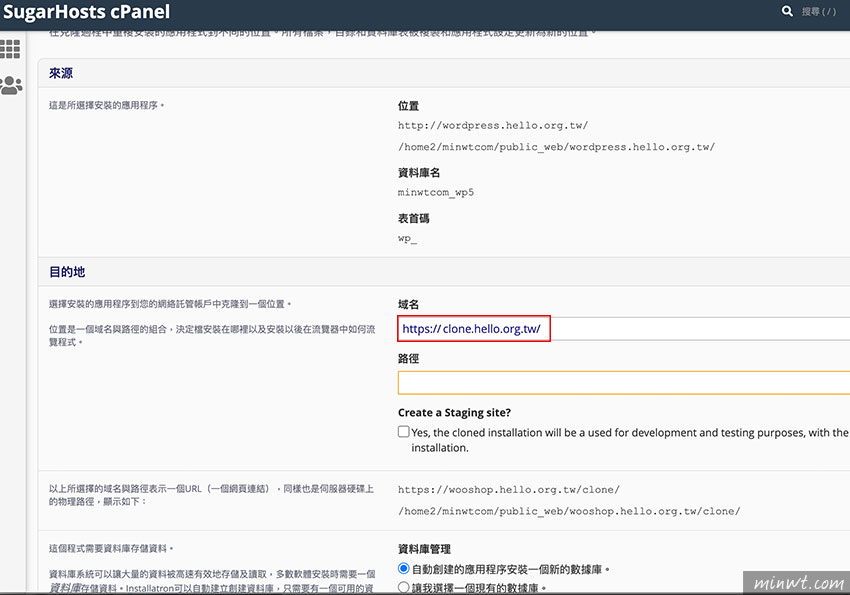
Step4
當設定完畢後,比較有趣的是,在下方則是出現
關閉鈕,這時勇敢給它按下去。
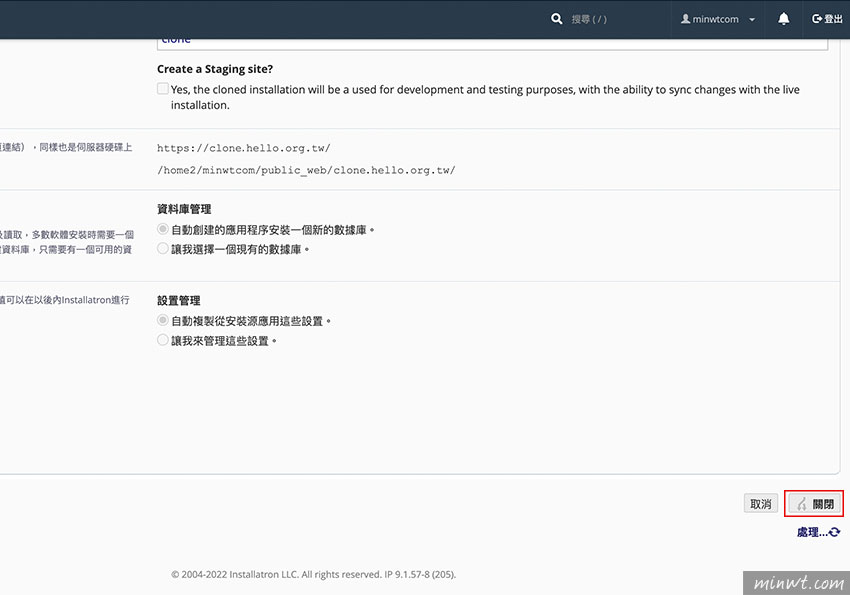
Step5
接著就會將正式環境,直接一模一樣複製一份到剛所指定的域名中。
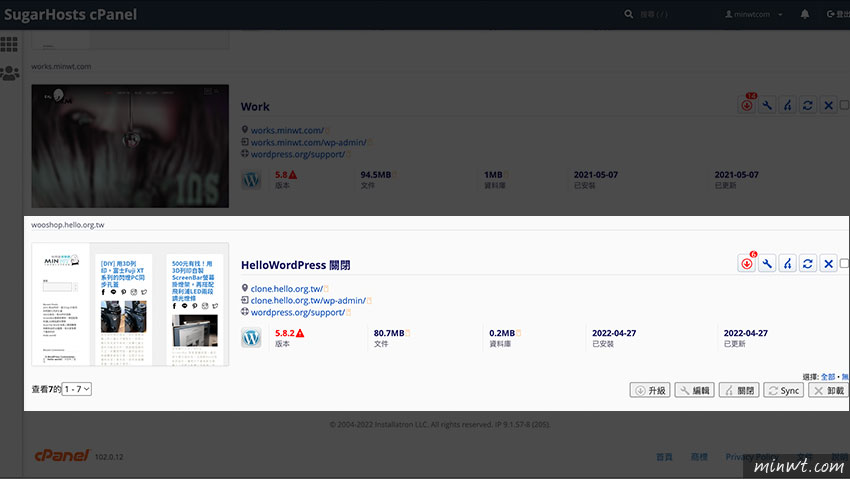
Step6
這時就可進入測試平台中,進行升級,或是佈景的修改。
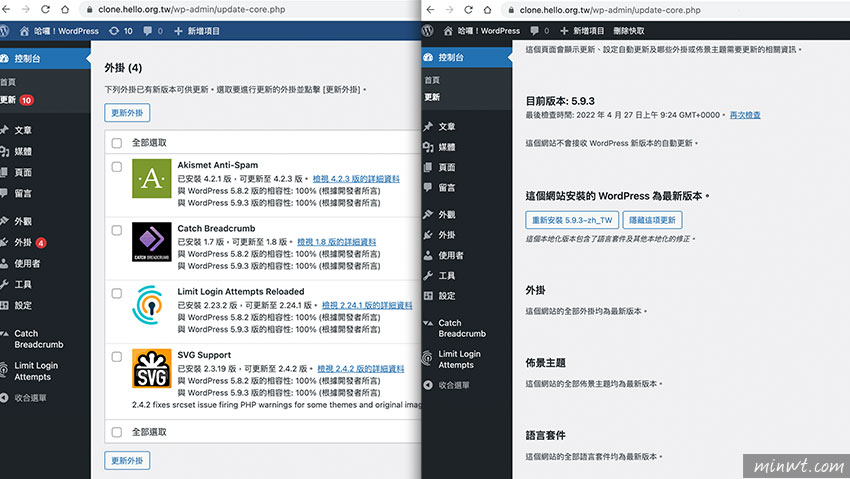
Step7
當一切都設定完畢後,再到正式環境,按一下
同步鈕。
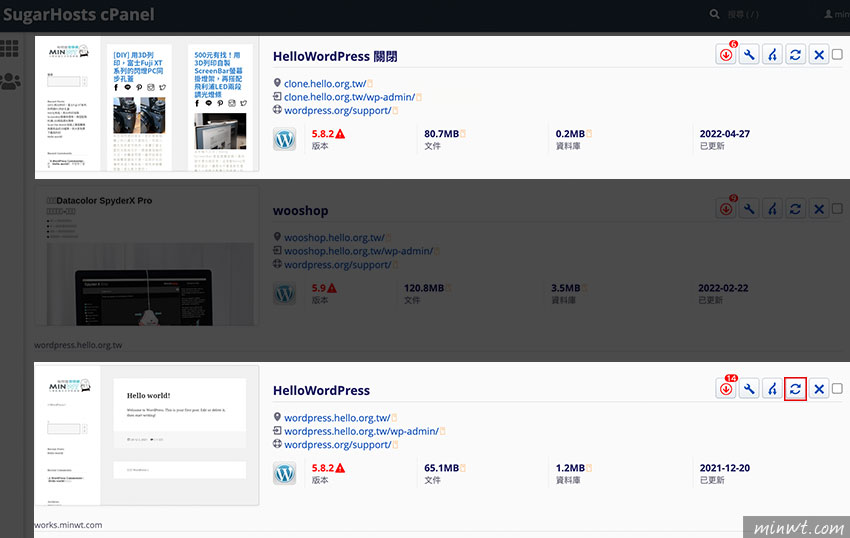
Step8
接著選擇來源站台。
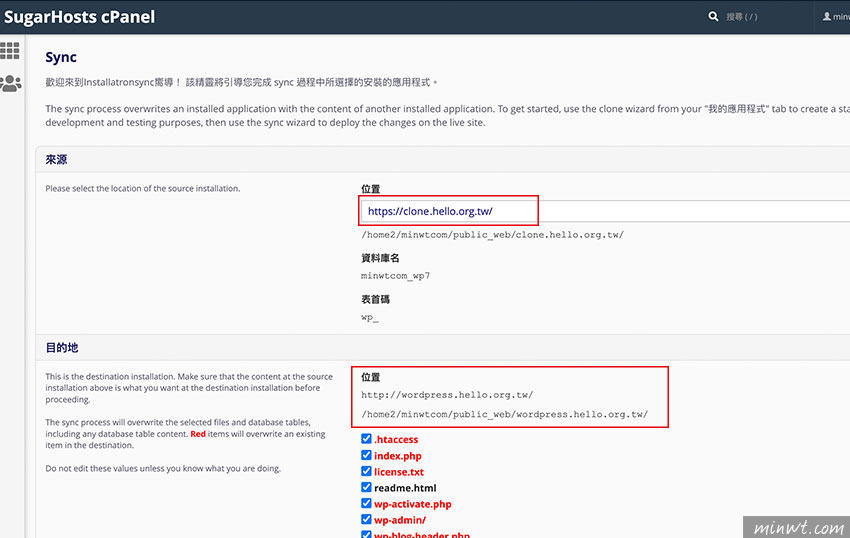
Step9
最後再右下的
Sync。
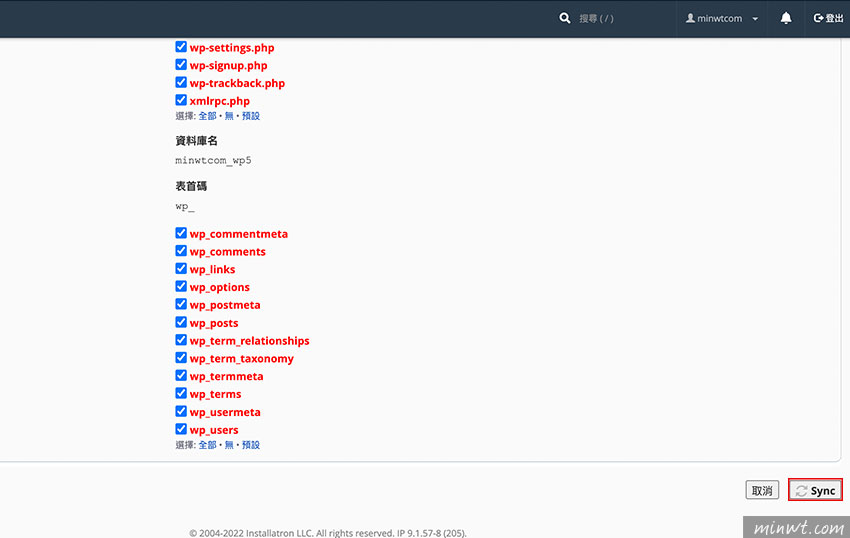
Step10
這時就會將測試環境,一模一樣的同步回正式環境。
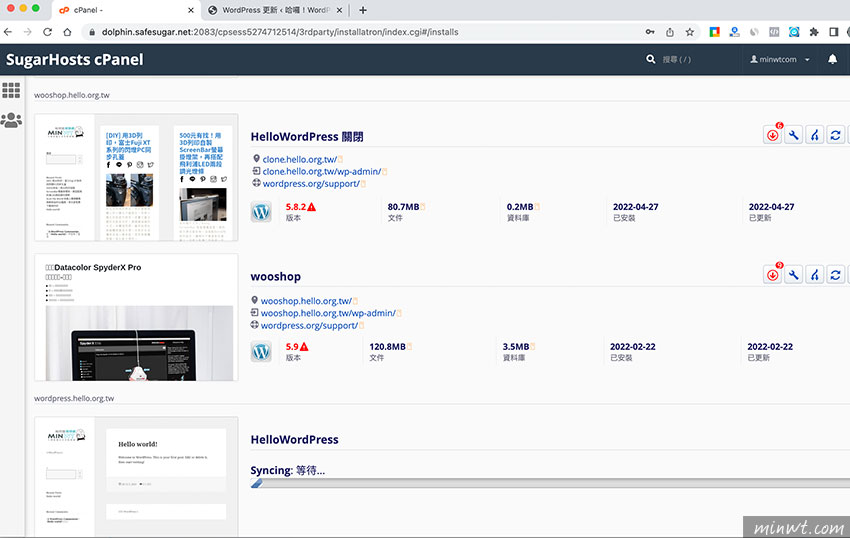
Step11
在同步完成後,就可回正式環境檢查一下,剛在測試環境作的所有設定,這樣是不是超方便的,就不用擔心升級GG或是換佈景造成大跑版的問題。